 Marionette Tutorial: Een eenvoudige extrusie creëren
Marionette Tutorial: Een eenvoudige extrusie creëren
In deze tutorial leer je stap voor stap hoe je aan de slag gaat met Marionette knopen, inputwaarden ingeeft en knopen verbindt. Bij wijze van voorbeeld maken we een Marionette script om een geëxtrudeerde kolom te creëren.
Stap 1: Marionette knopen plaatsen
Denk aan de manier waarop je een kolom zou creëren in een Vectorworks tekening. Dit zal je helpen bepalen welke knopen nodig zijn om een geëxtrudeerde kolom te creëren met Marionette. De manuele werkwijze zou bestaan uit het tekenen van een cirkel met een bepaalde straal en deze extruderen. Als je werkt met Marionette, heb je dus minimum een knoop nodig voor de cirkel, een knoop voor de straal en een knoop om de extrusie te maken.
 Om de benodigde Marionette knopen in te voegen:
Om de benodigde Marionette knopen in te voegen:
Zet de tekening in 2D/Planaanzicht. Activeer dan het gereedschap Marionette in het palet Basisgereedschappen en selecteer de methode Knoop invoegen.
Klik in de Methodebalk op Marionette knoop. Ga naar de categorie Objects van de Marionettebibliotheek en dubbelklik op de hulpbronCircle om deze te activeren.
Klik in de tekening om de knoop te plaatsen.
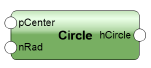
Als je de ingevoegde knoop bekijkt, zie je dat deze twee mogelijke inputpoorten heeft: één voor de straal (Rad) en één voor het middelpunt (Center). Wij zullen een waarde voor de straal toevoegen. Zorg dat het gereedschap Marionette actief is en kies als Huidige knoop de knoop Integer (deze vind je in de categorie Input van de Hulpbronnenkiezer).
Klik in de tekening om de Integer-knoop te plaatsen.
We zullen een cirkel creëren met een straal van 4. Zorg dat de knoop geselecteerd is en geef in het Infopalet de waarde 4 in voor het veld Integer. Als Naam typ je “Circle Radius”. Dit helpt je om de functie van deze integer-knoop snel te identificeren. Het is een goed idee om dergelijke knopen altijd te benoemen; zo is het makkelijker om ze nadien snel te herkennen, zeker wanneer je werkt met complexe scripts.
Open opnieuw de Hulpbronnenkiezer in de Methodebalk van het gereedschap Marionette en selecteer de knoop Extrude (deze vind je in de categorie Objects).
Klik in de tekening om de Extrude-knoop te plaatsen.
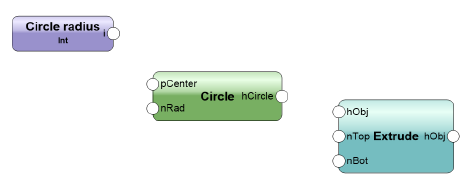
Stap 2: Knopen verbinden en het script uitvoeren
Om de knopen te verbinden en de extrusie te maken door middel van het script:
Gebruik het gereedschap Selectie om de output van de Integer-knoop met de (Rad)-input van de Circle-knoop te verbinden. Vervolgens verbind je opdezelfde manier de output van de Circle-knoop met de Obj- input van de Extrude-knoop.
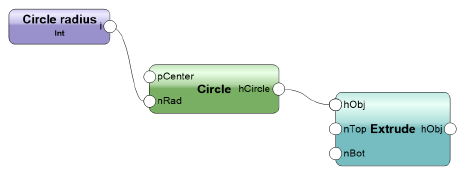
Klik met de rechtermuisknop op een knoop in het netwerk en selecteer het commando Marionette script uitvoeren in het contextmenu. Of: klik op de knop Uitvoeren in het Infopalet.
De geëxtrudeerde cirkel wordt gecreëerd. De cirkel wordt als een groep in de tekening geplaatst en geselecteerd. Degroepeer het object als je toegang wilt tot de extrusie.
Gefeliciteerd, jouw eerste Marionette script is een feit!
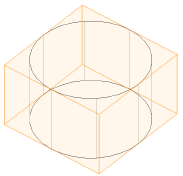
Heb je niet gevonden wat je zocht? Stel je vraag aan Dex, onze virtuele assistent.